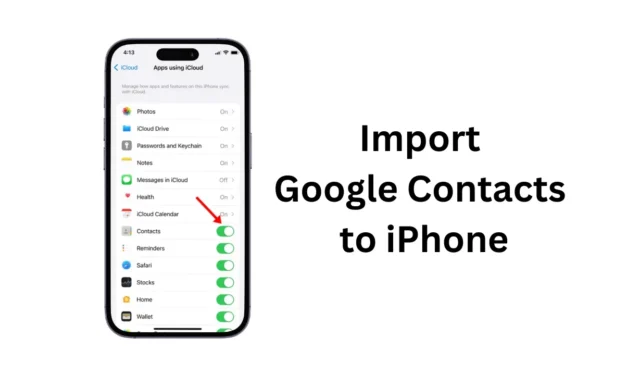
To bardzo normalne, że użytkownik ma zarówno Androida, jak i iPhone’a. Android jest zazwyczaj pierwszym wyborem dla użytkownika telefonu i po spędzeniu sporej ilości czasu w systemie operacyjnym użytkownicy planują przejść na iPhone’a.
Jeśli więc byłeś użytkownikiem Androida i właśnie kupiłeś nowy iPhone, pierwszą rzeczą, którą możesz chcieć przenieść, są zapisane kontakty. Czy możesz zaimportować Kontakty Google na swój iPhone? Dowiemy się o tym w tym artykule.
Czy możemy zaimportować kontakty Google na iPhone’a?
Absolutnie tak! Możesz łatwo zaimportować swoje Kontakty Google do swojego iPhone’a i jest na to wiele sposobów.
Nawet jeśli nie chcesz ręcznie importować Kontaktów Google, możesz dodać swoje konto Google do swojego iPhone’a i zsynchronizować zapisane kontakty.
Aby zaimportować Kontakty Google na iPhone’a, nie będziesz musiał używać żadnej aplikacji innej firmy. W tym celu musisz polegać na ustawieniach iPhone’a lub iTunes.
Jak zaimportować kontakty Google na iPhone’a?
Cóż, niezależnie od posiadanego iPhone’a, musisz wykonać te proste metody, aby zaimportować Kontakty Google.
1. Aby rozpocząć, otwórz aplikację Ustawienia na swoim iPhonie.

2. Po otwarciu aplikacji Ustawienia przewiń w dół i dotknij Poczta .

3. Na ekranie Poczta dotknij Konta .

4. Na ekranie Konta dotknij Dodaj konto .

5. Następnie wybierz Google .

6. Teraz zaloguj się na konto Google, na którym zapisane są Twoje kontakty.

7. Po zakończeniu włącz przełącznik Kontakty .

Otóż to! Teraz wszystkie swoje Kontakty Google znajdziesz w natywnej aplikacji Kontakty na swoim iPhonie. To najłatwiejsza metoda synchronizacji Kontaktów Google z iPhonem.
Synchronizuj Kontakty Google z iPhonem przez iCloud
Jeśli nie chcesz dodawać swojego konta Google, a mimo to chcesz mieć wszystkie zapisane kontakty na swoim iPhonie, musisz skorzystać z iCloud. Oto, co musisz zrobić.
1. Aby rozpocząć, uruchom przeglądarkę internetową na swoim komputerze. Następnie zaloguj się w witrynie Kontaktów Google za pomocą swojego konta Google.
2. Po załadowaniu ekranu Kontakty kliknij ikonę Eksportuj w prawym górnym rogu.

3. W oknie Eksportuj kontakty wybierz vCard i kliknij Eksportuj.

4. Po wyeksportowaniu odwiedź witrynę iCloud.com i zaloguj się przy użyciu swojego Apple ID .

5. Po zalogowaniu kliknij Kontakty .

6. W prawym górnym rogu ekranu kliknij ikonę (+) .

7. W wyświetlonym menu wybierz opcję Importuj kontakt .

8. Teraz wybierz wyeksportowaną wizytówkę vCard .
9. Poczekaj kilka sekund, aż iCloud prześle kartę vCard. Po przesłaniu znajdziesz wszystkie kontakty.
10. Następnie otwórz aplikację Ustawienia na swoim iPhonie i dotknij swojego Apple ID u góry.

11. Na następnym ekranie dotknij iCloud .

12. Następnie upewnij się, że przełącznik obok Kontaktów jest włączony.

Otóż to! Jeśli Twój iPhone jest podłączony do stabilnego połączenia internetowego, wszystkie Twoje kontakty iCloud zostaną zsynchronizowane z Twoim iPhonem.
Oto dwie najlepsze metody synchronizacji Kontaktów Google z iPhonem. Udostępnione przez nas metody nie wymagają instalacji aplikacji innych firm i działają dobrze. Jeśli potrzebujesz dodatkowej pomocy w zainstalowaniu Kontaktów Google na iPhonie, daj nam znać w komentarzach poniżej.




Dodaj komentarz